

By Gina Barrow, Last updated: February 12, 2020
Cosa farai se unità SSD mostra "il tuo file system è RAW"? Come recuperare i file da partizione RAW?
Ci sono momenti in cui colleghi qualsiasi unità esterna al tuo PC su cui lavorare ma improvvisamente ti mostra un messaggio di errore su file RAW o partizione. Non puoi fare nulla poiché non puoi aprire o visualizzare i file all'interno.
E ci sono momenti che vuoi converti la partizione RAW in NTFS. Ma come farlo?
In questo articolo scopriamo di più su cosa è la Partizione RAW e come recuperare partizione RAW.
Parte 1. Che cos'è la partizione RAW?Parte 2. Come recuperare i file da una partizione RAW?Parte 3. Come converti la partizione RAW in NTFSParte 4. Conclusione
Una partizione RAW è uno stato o una condizione del disco rigido o di qualsiasi dispositivo di archiviazione in cui Windows non può leggere o accedere perché non è stato formattato come FAT12, FAT16, FAT32, NTFS o NTFS5.
Poiché non sono presenti file system nell'unità, anche i file non sono individuati o inaccessibili e l'unità non può più essere utilizzata, a meno che non sia formattata.
Fortunatamente, sei ancora in grado di recuperare i tuoi file anche da una partizione RAW e questo è ciò che impareremo in questo nuovo post.
Finora, il modo più semplice e veloce per recuperare file da una partizione RAW è utilizzare un programma di recupero.
Tra i migliori programmi, FoneDog Data Recovery ha molti vantaggi da offrire in particolare il recupero dei dati da varie unità e partizioni.
Anche se hai una partizione RAW, sei ancora in grado di recuperare diversi tipi di file con questo strumento potente, come documenti, immagini, video e altri.
Recupero dati
Recupera immagini, documenti, audio e altri file cancellati.
Recupera i dati cancellati dal computer (incluso il Cestino) e dai dischi rigidi.
Ripristinare i dati di perdita causati da incidenti sul disco, crash del sistema operativo e altri motivi.
Scarica gratis
Scarica gratis

Quali dispositivi sono supportati?
Non importa quale marca o modello di computer stai utilizzando poiché FoneDog Data Recovery è compatibile con quasi tutti i tipi di marchi.
* FoneDog è un software sicuro al 100%. Non ti darà annunci dannosi o bundle di altri software. Inoltre, puoi ottenere una versione di prova gratuita per recuperare i file da partizione RAW.
Come recuperare file dalla partizione RAW con FoneDog Data Recovery?
La prima cosa che devi fare per recuperare i file da una partizione RAW è scaricare, installare e avviare il software.
Dopo aver avviato il software, assicurati che la partizione o l'unità RAW sia visibile sul computer.
Una volta stabilita una connessione stabile, è necessario selezionare i tipi di file che è necessario ripristinare, selezionare l'unità RAW e fare clic su Scansione.
Sulla base dei file selezionati dal passaggio precedente, il software FoneDog Data Recovery eseguirà quindi la scansione della partizione RAW per recuperare i file.
Devi scegliere tra i due tipi di modalità di scansione, Scansione rapida e quella profonda. Entrambi produrranno risultati, ma l'ultimo richiederà effettivamente del tempo.
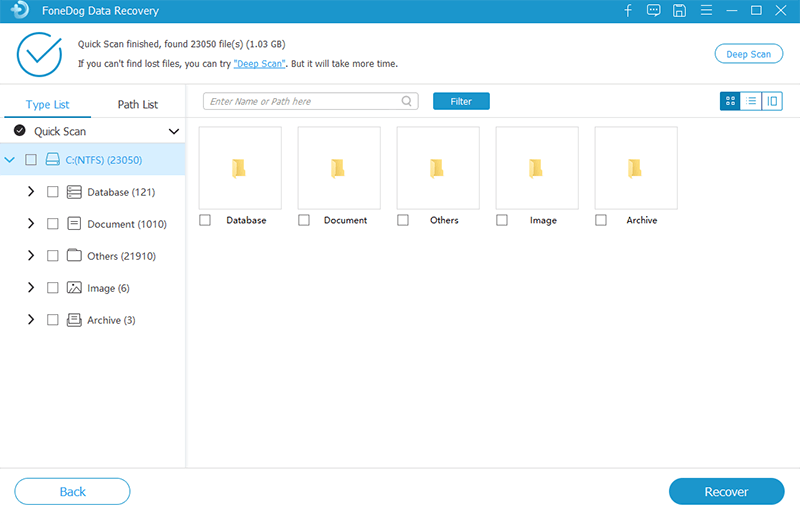
Al termine della scansione, ora è possibile visualizzare tutti i file recuperati visualizzati sullo schermo. Ogni elemento è elencato in base alla categoria di file che hai selezionato all'inizio del recupero.
È possibile visualizzare in anteprima e contrassegnare i file necessari e fare clic sul pulsante Ripristina per scaricare e salvarli sul computer.
Ora che hai recuperato i file dalla partizione RAW, è tempo di ripararli e renderli nuovamente utilizzabili. Scopri i possibili metodi su come convertire una partizione RAW nelle parti seguenti di seguito.
La formattazione è l'unica soluzione per correggere la partizione RAW o un file system RAW.
Tuttavia, facendo questo cancellerai completamente tutti i dati all'interno e potresti finire per soffrire di una grave perdita di dati.
Se hai seguito la raccomandazione precedente per recuperare i file utilizzando FoneDog Data Recovery prima della formattazione, hai ancora i tuoi file sicuri e puoi procedere con la formattazione.
Esistono due modi per formattare e convertire una partizione RAW. Scegli quale tra questi metodi funzionerà per te:
Ecco i passaggi su come riparare e convertire partizione RAW in NTFS File System:
Il metodo successivo per formattare e convertire una partizione RAW è utilizzare CMD in Windows.
Seguire questa guida di seguito su come utilizzare il prompt CMD per correggere il file system RAW e renderlo utilizzabile.
List disk (questo mostrerà il numero del disco sul tuo computer)Select disk # (il # si riferisce al numero del disco della partizione RAW)Clean (CMD pulirà quindi il disco selezionato)Create partition primaryFormat fs=ntfs quick (questo convertirà ora la partizione RAW in NTFS. Se vuoi convertirla in altri file system come FAT32 o exFAT, cambia NTFS in fat32 o exfat)La cosa migliore di questi due metodi su come riparare e convertire la partizione RAW è che sono entrambi gratuiti e all'interno delle funzionalità di Windows. Non hai bisogno di programmi di terze parti per riparare la partizione danneggiata.
Finalmente abbiamo imparato cos'è la partizione RAW e recuperare partizione RAW in questo nuovo post.
È essenziale riparare qualsiasi file system o archivio RAW formattandolo in modo da poterlo ancora utilizzare in futuro. E sai adesso come convertire la partizione RAW in NTFS.
Tieni presente che prima di formattare e convertire un file RAW, è necessario innanzitutto ripristinare i file per evitare la perdita totale dei dati.
Utilizza FoneDog Data Recovery per un recupero rapido, efficiente e garantito! Scaricalo e prova la versione gratuita!
Scrivi un Commento
Commento
Recuperación de datos FoneDog
Recupera in modo rapido e sicuro immagini, video, audio, e-mail, documenti e altro ancora cancellati da hard disk, memory card, unità flash, Windows 10 \/ 8 \/ 7 \/ XP e Mac (incluso Cestino).
Scarica Gratis Scarica GratisArticoli Popolari
/
INTERESSANTENOIOSO
/
SEMPLICEDIFFICILE
Grazie! Ecco le tue scelte:
Excellent
Rating: 4.7 / 5 (Basato su 64 rating)